このコントロールを変更すると、このページが自動的に更新されます

Macの「ブック」でカスタムコレクションを作成する
カスタムコレクションを作成してライブラリ内の項目を整理できます。カスタムコレクションには、ブック、オーディオブック、シリーズ、サンプル、PDFを含めることができます。
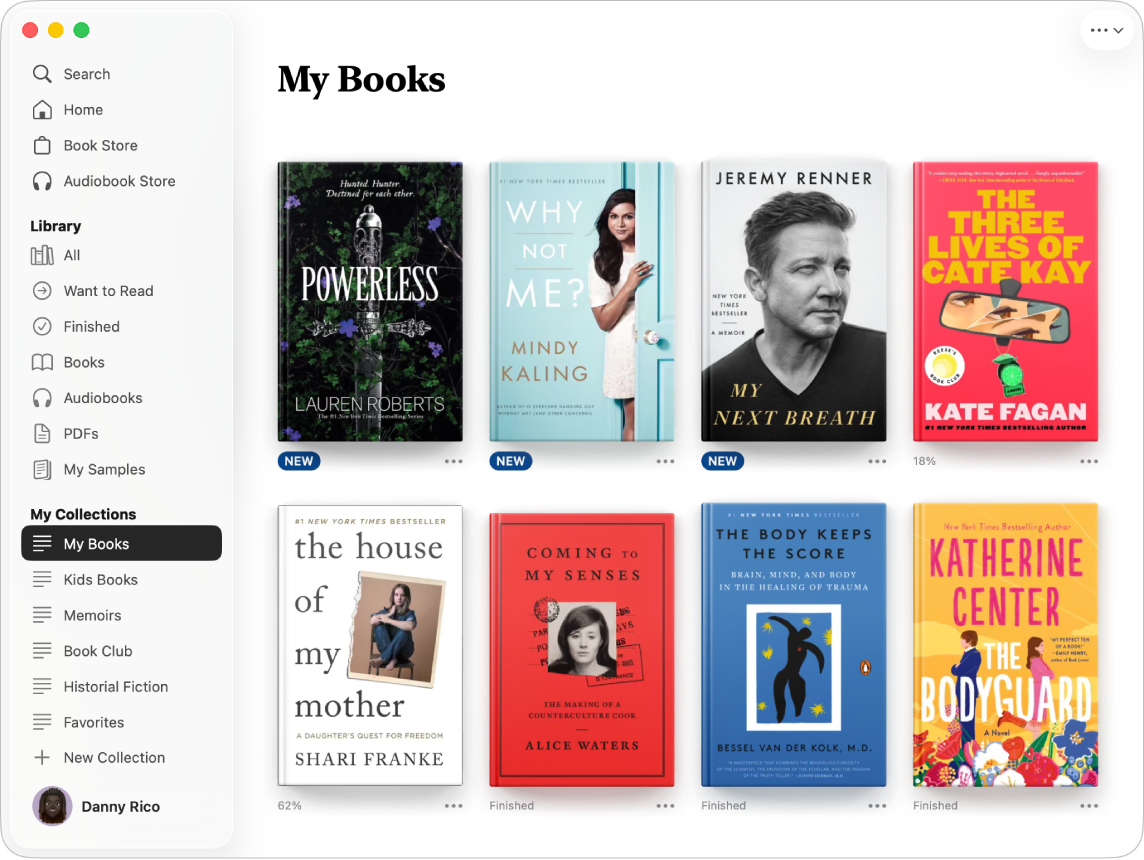
カスタムコレクションを作成する
Macでブックアプリ
 に移動します。
に移動します。サイドバーの「マイコレクション」の下にある「新規コレクション」をクリックするか、「ファイル」>「新規コレクション」と選択します。
名前を入力してから、Returnキーを押します。
ブックおよびオーディオブックをカスタムコレクションに追加する
Macでブックアプリ
 に移動します。
に移動します。サイドバーの「ライブラリ」の下にあるコレクションをクリックします。
1つ以上の項目を選択して、サイドバーの「マイコレクション」の下にあるカスタムコレクションのいずれかにドラッグします。
ヒント: 複数の項目を選択するには、Commandキーを押したまま項目をクリックします。
また、項目の下にある ![]() をクリックし、「コレクションに追加」を選択してから、コレクションを選択することもできます。
をクリックし、「コレクションに追加」を選択してから、コレクションを選択することもできます。
カスタムコレクションの名前を変更する
Macでブックアプリ
 に移動します。
に移動します。サイドバーでControlキーを押したまま「マイコレクション」の下にあるコレクションをクリックして、「名称変更」を選択します。
新しい名前を入力して、Returnキーを押します。
カスタムコレクションを削除する
Macでブックアプリ
 に移動します。
に移動します。サイドバーでControlキーを押したまま「マイコレクション」の下にあるコレクションをクリックして、「削除」を選択します。
注記: コレクションを削除しても、コレクション内のブックやオーディオブックは削除されません。ライブラリに残ります。